Configurando Prisma com SQLite
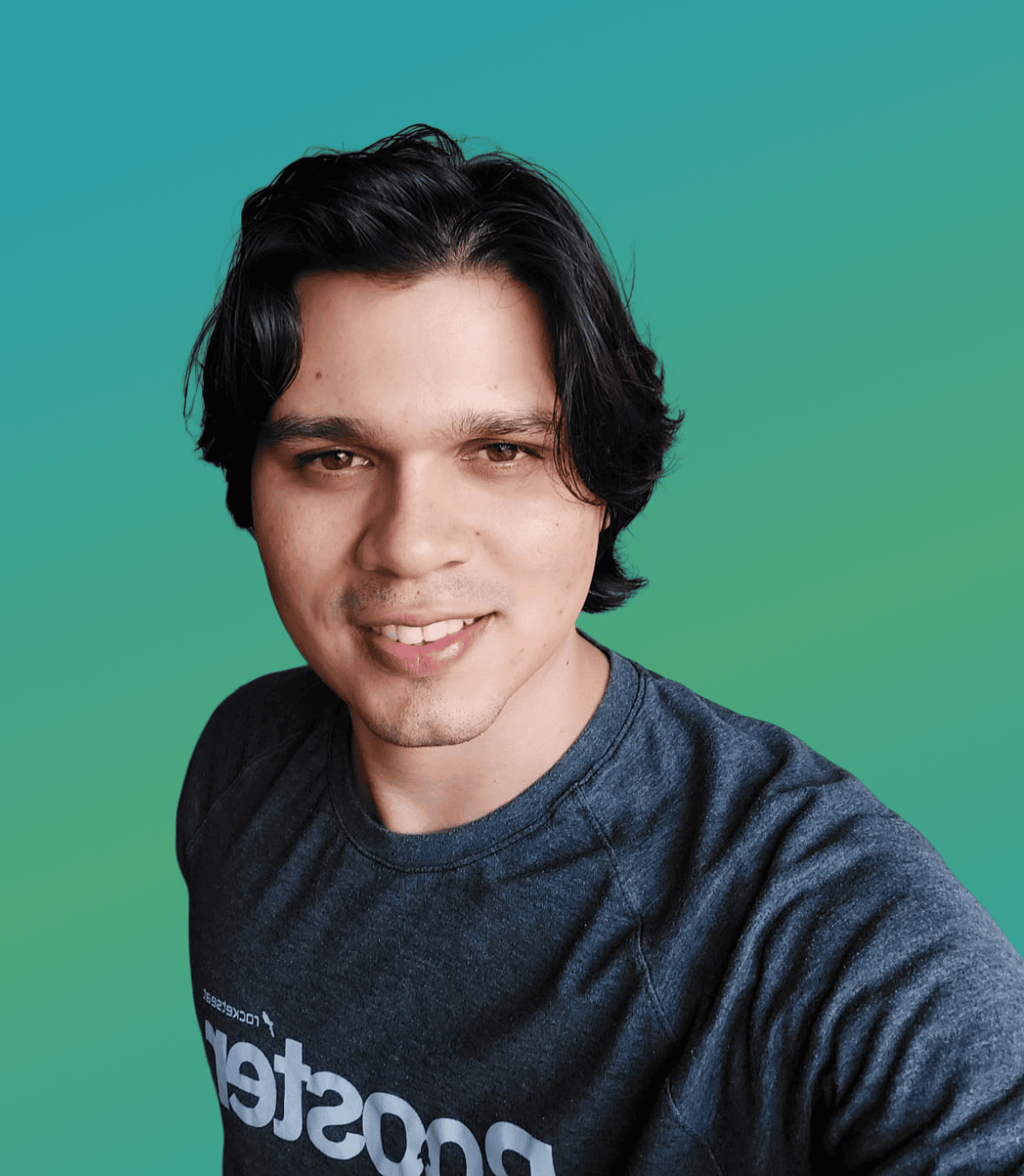
Paulo Clemente
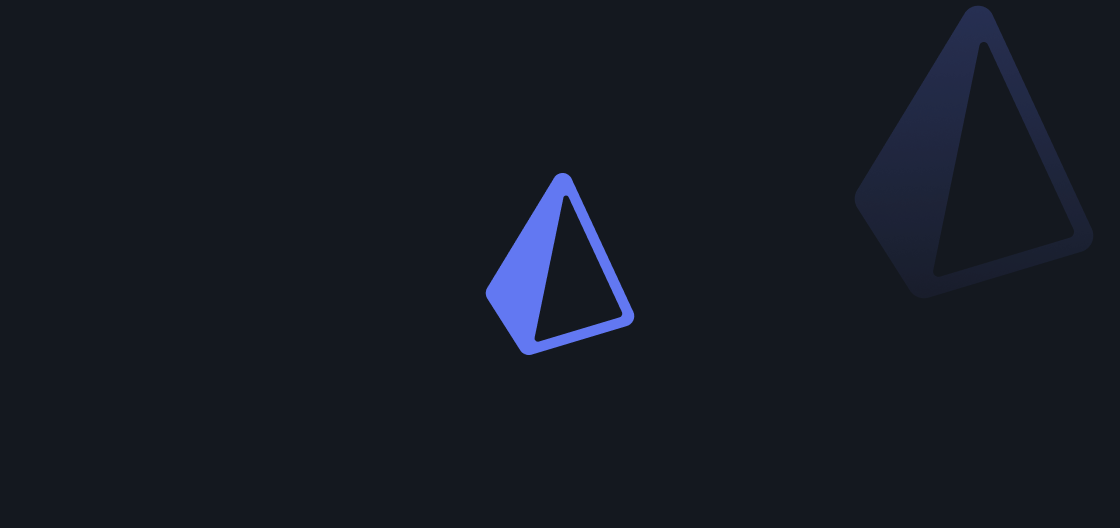
O Prisma é um ORM (Object-Relational Mapping) moderno e intuitivo que simplifica o gerenciamento de banco de dados em aplicações Node.js. Ele fornece um cliente gerado automaticamente que permite consultas de banco de dados seguras e eficientes. O SQLite é uma opção de banco de dados leve e autossuficiente, ideal para desenvolvimento e pequenas aplicações. Durante a leitura desse artigo você vai ficar por dentro de como configurar o Prisma com SQLite e muito mais.
Antes de tudo, alguns extensões do VS Code úteis para projeto que usam o Prisma, REST e Variáveis Ambiente:
Passo 1: Instalação do Prisma CLI
Para começar, precisamos instalar o Prisma CLI como uma dependência de desenvolvimento em nosso projeto Node.js. Abra o terminal e execute o seguinte comando:
npm i prisma -D
Passo 2: Inicialização do Prisma
Após a instalação, inicialize o Prisma no seu projeto. Isso criará a estrutura de diretórios necessária e arquivos de configuração padrão.
npx prisma init --datasource-provider SQLite
Este comando criará dois arquivos principais:
.env: arquivo de configuração de ambiente.
schema.prisma: arquivo de definição de esquema do Prisma.
No arquivo
.env você irá perceber que a URL do banco de dados estará apontando para um arquivo SQLite:DATABASE_URL="file:./dev.db"
No arquivo
schema.prisma, configure o provedor de banco de dados como sqlite e defina os modelos de dados. Aqui um simples exemplo de configuração:datasource db { provider = "sqlite" url = env("DATABASE_URL") } generator client { provider = "prisma-client-js" } model User { id Int @id @default(uuid()) name String email String @unique }
Neste exemplo, definimos um modelo
User com três campos: id, name e email.Passo 4: Criação da tabela no Banco de Dados
Com a configuração pronta, precisamos gerar o cliente Prisma. Execute o seguinte comando:
npx prisma migrate dev
Este comando irá solicitar a criação do banco de dados SQLite (
dev.db) e aplicar a “migração” inicial configurada no arquivo schema.prisma.Passo5: Visualização do Banco de Dados
Para visualizar o o seu Banco de Dados você pode usar o Prisma Studio que uma ferramenta visual que permite explorar e manipular dados no seu banco de dados de maneira intuitiva.
Para isso, basta executar:
npx prisma studio
Este comando abrirá o Prisma Studio no seu navegador padrão, onde você pode visualizar e editar os dados armazenados no seu banco de dados SQLite. O Prisma Studio oferece uma interface amigável para realizar operações CRUD (Create, Read, Update, Delete) em seus dados, tornando o processo de gerenciamento de banco de dados mais eficiente e acessível.
Passo 6: Utilização do Prisma Client
Agora, você pode usar o Prisma Client em seu código para interagir com o banco de dados. Veja um exemplo de como criar e consultar usuários em um arquivo
index.js:const { PrismaClient } = require('@prisma/client'); const prisma = new PrismaClient(); async function main() { // Cria um novo usuário const newUser = await prisma.user.create({ data: { name: 'Paulo', email: 'pauloclemente@example.com', }, }); console.log('Novo usuário:', newUser); // Busca todos os usuários const allUsers = await prisma.user.findMany(); console.log('Todos os usuários:', allUsers); } main() .catch((e) => { throw e; }) .finally(async () => { await prisma.$disconnect(); });
Passo 6: Execução do Código
Para executar o código, use o comando:
node index.js
Este script criará um novo usuário no banco de dados SQLite e imprimirá todos os usuários existentes no console.
Com isso, cobrimos os passos necessários para configurar o Prisma com SQLite em um projeto Node.js. Desde a instalação do Prisma até a criação e consulta de dados usando o Prisma Client, você agora está pronto para aproveitar os benefícios do Prisma em suas aplicações.
Se precisar de mais informações, recomendo muito a documentação oficial do Prisma, pois ela oferece uma vasta quantidade de recursos e exemplos.
Artigos_
Explore conteúdos relacionados
Descubra mais artigos que complementam seu aprendizado e expandem seu conhecimento.